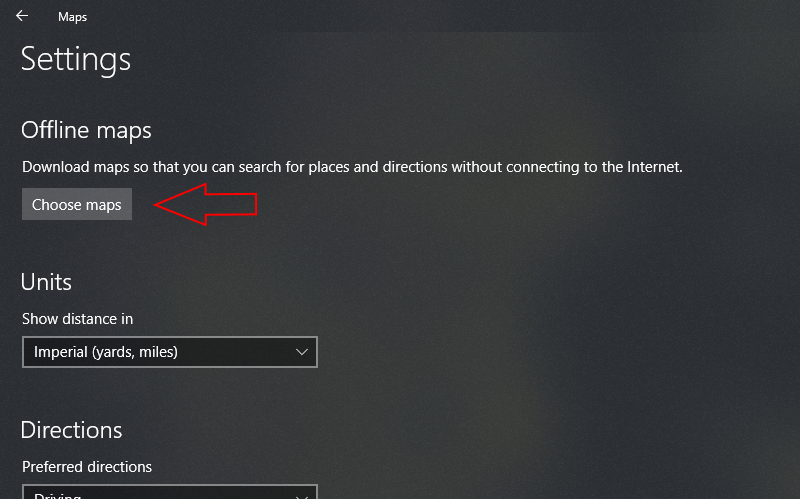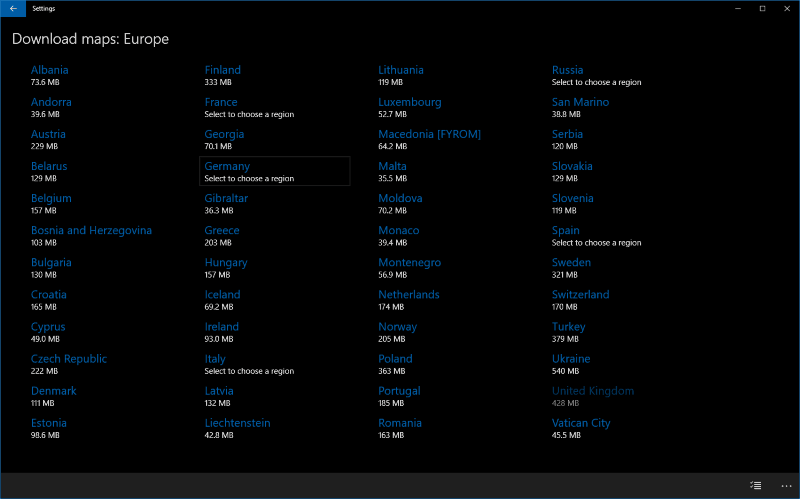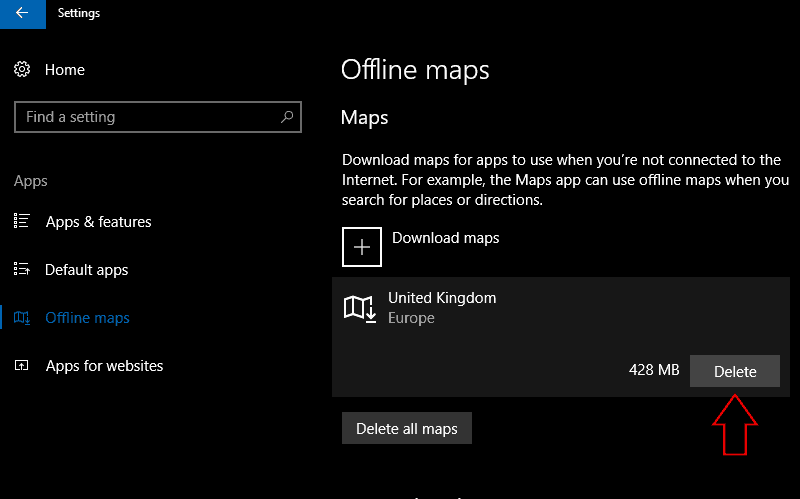Hur man laddar ner offline kartor i Windows 10
En av de bästa navigeringsfunktionerna i Windows 10 är möjligheten att ladda ner kartor för offline-användning från operativsystemet. När du har laddat ner kartor visas de i den inbyggda Maps-appen, även om din internetanslutning går ner.
Offlinekartor har varit en viktig funktion i Microsofts Windows Maps-app sedan Windows Phone. Det är fortfarande konkurrenskraftigt idag, så att du kan ladda ner hela länder åt gången. Rivaler som Google Maps på Android-telefoner begränsar dig till små områden som bara täcker en enda stad.
För att ladda ner en offline-karta på Windows 10 eller Windows 10 Mobile, öppna Maps-appen och klicka på de tre punkterna i det övre högra hörnet (längst ner till höger på telefoner). I menyn som visas klickar du på “Inställningar” och sedan på “Välj kartor” under “Offline kartor” på skärmen som visas. Alternativt kan du öppna appen Inställningar, navigera till kategorin “Appar” och välja “Offline” kartor “.
På inställningsskärmen Offline Maps kan du ladda ner nya kartor och hantera dina befintliga. För att lägga till en annan region till dina offline-kartor, tryck eller klicka på knappen “Ladda ner kartor”. Välj en kontinent och sedan det land du vill ladda ner. För länder som består av flera stora regioner kan du välja att ladda ner specifika områden eller hela landet.
När du väl har valt land och region börjar kartan omedelbart att hämtas. Du bör komma ihåg att kartfiler är ganska stora, vanligtvis väger de flera hundra megabyte för ett typiskt land. Nedladdningen kan ta lite tid att slutföra beroende på din internetanslutning. Om du behöver ändra lagringsplatsen som kartor laddas ned till, kan du välja vilken som helst av dina anslutna enheter från rullgardinsmenyn “Lagringsplats” på huvudsidan för offlineinställningar för kartor.
När kartan har laddats ner ser du den visas i listan Offline-kartor. Du kan nu komma åt kartor i den här regionen när du är offline, så att du kan bläddra i området, få vägbeskrivningar och visa grundläggande företagsinformation utan internetanslutning. För att ta bort en karta, klicka på dess namn i listan och tryck på “Radera” -knappen. Du kan ta bort alla dina kartor med knappen “Ta bort alla kartor”.
Inställningssidan för offline-kartor innehåller också några andra användbara alternativ. Dessa inkluderar möjligheten att aktivera kartuppdateringar över uppmätta anslutningar, så att du kan ladda ner nya filer på mobildata och en knapp för att söka efter kartuppdateringar.
Som standard söker Maps regelbundet efter nya uppdateringar till dina offline-kartor när du inte har en uppmätt anslutning. Du kan ändra detta beteende med växlingsknappen “Uppdatera kartor automatiskt”.
Genom att ladda ner offline-kartor på Windows 10 kan du navigera i nya städer utan att konsumera mobildata. Möjligheten att ladda ner hela länder åt gången gör funktionen mer flexibel än alternativen för offline-kartor i konkurrerande appar. Inbyggd i Windows är den tillgänglig var du än är, utan att behöva ladda ner ytterligare programvara.